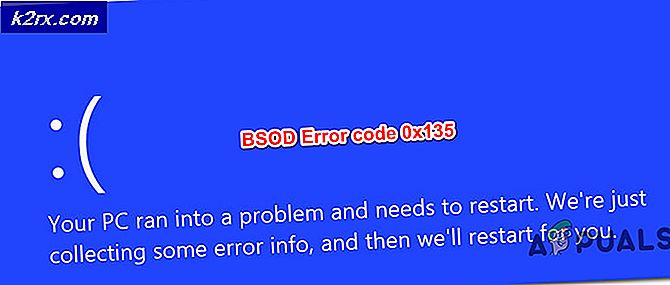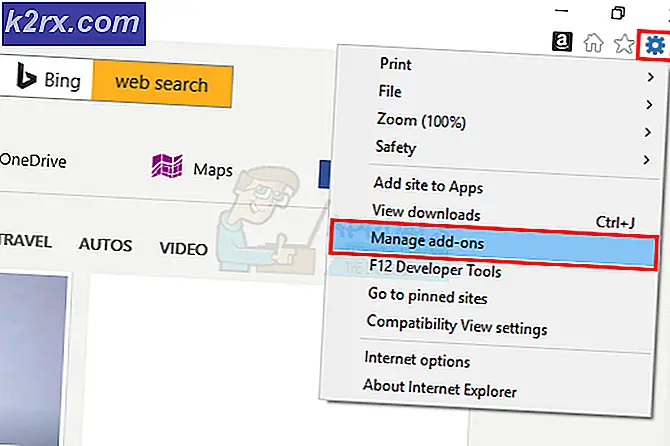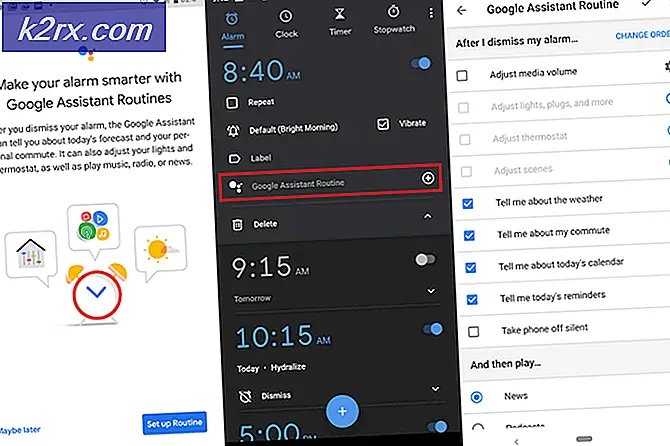Hvordan bruke Viber på Windows 10
I juni ble beta-versjonen av Viber annonsert av Microsoft og 25. juli ble hele versjonen av søknaden lagt til i Windows-butikken. Det er mange nye funksjoner som har forbedret skrivebordsprogrammet (mer på det nedenfor) og forventningen er endelig over.
Viber har vært tilgjengelig for smarttelefonbrukere i ganske lang tid nå, og utgivelsen av et Windows 10-støttet program har blitt møtt av spenningen av brukerne. Et estetisk designet, svært brukervennlig program, Viber, kan brukes til å sende meldinger og / eller lage lyd / videosamtaler i high definition mens du bruker Internett-tilkoblingene.
Installere Viber
For å installere Viber, følg disse trinnene:
Trykk på Windows-tasten for å aktivere startmenyen.
Skriv butikk og fra forslagene klikk på
Skriv inn i søkefeltet til høyre øverst i butikkvinduet
Fra søkeresultatene, velg Viber under Apps og Games.
Klikk på Installer og følg instruksjonene på skjermen for å installere programmet.
Viber Funksjoner på Windows 10
Som nevnt ovenfor er det noen spennende funksjoner som er lagt til i den nylig utgitte versjonen. En komplett liste over ting du kan gjøre med Viber:
Videosamtaler
Du kan i utgangspunktet gjøre en videosamtale med noen fra kontaktene dine (som også har Viber installert). Når appen er åpen, velger du kontakten du vil ringe og trykker på kameraikonet for å starte videoanropet.
PRO TIPS: Hvis problemet er med datamaskinen eller en bærbar PC / notatbok, bør du prøve å bruke Reimage Plus-programvaren som kan skanne arkiver og erstatte skadede og manglende filer. Dette fungerer i de fleste tilfeller der problemet er oppstått på grunn av systemkorrupsjon. Du kan laste ned Reimage Plus ved å klikke herCortana støtte
Viber har nå cortana-støtte. For å ringe eller skrive noen, kan du åpne Cortana og utstede en talekommando. Du finner Cortana ved siden av Windows-ikonet på enheten.
Raskt svar
Selv når søknaden ikke er åpen, mottar du meldingene dine. Du kan klikke på dem og svare umiddelbart uten å måtte åpne applikasjonen selv!
Deling på Viber
Du kan dele tekst, linker, bilder, videoer eller til og med din plassering på Viber uten problemer fra applikasjonen.
Chattene er tilgjengelige fra startmenyen
Du kan svare på nylige chatter eller starte en ny melding rett fra startmenyen. For å gjøre det må du knytte chattene dine eller kontaktene til startmenyen fra applikasjonen.
Organisering av klistremerker
I den oppdaterte versjonen kan du endre ordren eller helt gjemme klistremerkene via klistremerke markedsinnstillingene. For å gjøre dette, følg disse trinnene:
Åpne klistremerkemarkedet.
Klikk på Innstillinger
Trykk og hold re-order- knappen som er avbildet av to vertikale linjer som inneholder tre punkter.
Dra for å ombestille.
For å skjule, kan du bare klikke på skjulet
Lagt til språkstøtte
Språkstøtte for både portugisisk og russisk språk er lagt til.
Liker meldinger
I gruppeklubber har du muligheten til å like meldinger nå! Bare trykk på hjerteikonet før meldingen gjør det.
Live Tile
Levende fliser på din Windows 10-enhet vil vise alle de nylig mottatte meldingene!
PRO TIPS: Hvis problemet er med datamaskinen eller en bærbar PC / notatbok, bør du prøve å bruke Reimage Plus-programvaren som kan skanne arkiver og erstatte skadede og manglende filer. Dette fungerer i de fleste tilfeller der problemet er oppstått på grunn av systemkorrupsjon. Du kan laste ned Reimage Plus ved å klikke her